标签:虚拟 黑屏 内存 ble 推出 UI compile article 项目
原文:https://blog.csdn.net/xwh_1230/article/details/60961723
最有效提升Android studio编译速度的方式:提升电脑配置!—- 鲁迅

鲁迅所说确实是实情,提升配置是最有效的方式,但对于我等屌丝来说,有时候很难办到,因此我们接着看下面的优化。
刚刚打开studio就卡在gradle building的界面再也不动了(去连接墙外的网下载),那么这个时候我们就需要把这个联网下载操作屏蔽掉,找到studio安装目录,找到idea.properties文件,打开,加上下面一行配置,作用是在初次打开的时候不让它连接谷歌进行更新。
disable.android.first.run=true
AS限制了Java虚拟机启动的内存大小,限制了最大堆内存,当AS运行越久,内存越不足的时候,就会频繁的触发GC,AS就自然会卡起来了,严重的直接黑屏,所以,我们把对应的所需内存都配置大一些,32位的系统打开studio.exe.vmoptions文件,如果是64位的话打开studio64.exe.vmoptions,改动以下配置,根据各自配置适当调节。
-Xms512m
-Xmx4096m
-XX:MaxPermSize=2048m
-XX:ReservedCodeCacheSize=1024m
如图:
第一次启动的时候需要下载Gradle,地址:https://gradle.org/releases,下载对应版本放到C:\User{username}.gradle\wrapper\dists\gradle-3.3-all(版本根据下载的版本修改即可)
setting->Build,Execution,Deployment->gradle,把offline work选中,并选择Use local Gradle distribution,里面的路径是AS安装路径/gradle/gradle-x.xx.x
当 Android Studio 遇到错误的时候,往往会导致 Android Studio 挂掉,为了防止推出程序,则另外开启一个线程来守护 Android Studio 的进程,具体操作。 在 C:\Users.gradle 这个目录下,创建 gradle.properties配置文件,复制以下配置进行优化。
# 编译时使用守护进程
org.gradle.daemon=true
#JVM最大允许分配的堆内存,按需分配
org.gradle.jvmargs=-Xmx2048m -XX:MaxPermSize=512m -XX:+HeapDumpOnOutOfMemoryError -Dfile.encoding=UTF-8
#使用并行编译
org.gradle.parallel=true
org.gradle.configureondemand=true
以compile ‘com.squareup.okhttp:okhttp:2.0.0’为例:

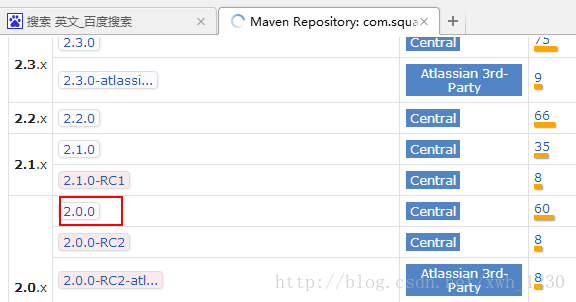

【转】实践最有效的提高Android Studio运行、编译速度方案
标签:虚拟 黑屏 内存 ble 推出 UI compile article 项目
原文地址:https://www.cnblogs.com/tc310/p/9086685.html